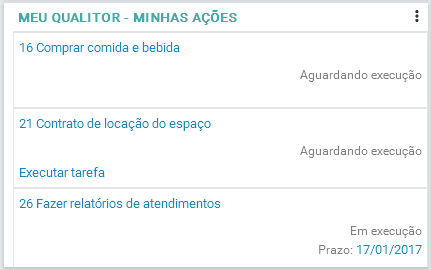MINHAS AÇÕES
Nesse modo de exibição Minhas ações é possível exibir todas as ações em que o atendente aparece como responsável.
Assim que o "Bloco" estiver operante é possível gerenciar as configurações, referente a:
✓ Atualizar: esse recurso garante a visualização do processo de atualização. Para conferir o passo a passo clique aqui;
✓ Editar: nesse recurso é possível manter/modificar/alterar as configurações iniciais. Para conferir o passo a passo use a barra de rolagem nessa página. Para conferir, mais maneiras de utilização clique aqui;
✓ Excluir: com esse recurso é possível remover/eliminar a tela de apresentação do "bloco". Para conferir o passo a passo clique aqui.
PREMISSAS - Minhas ações
_________________________________________________________________________________________________________________________________
✓ Possibilidade de executar tarefas, a partir da tela de apresentação;
✓ Facilidade no acesso a apresentação das "Minhas ações" predefinidas.
ADICIONAR NOVO BLOCO - Minhas ações
_________________________________________________________________________________________________________________________________
Para adicionar um Novo bloco, faça o seguinte:
1.Clique no ícone ![]() , para abrir a tela do Novo bloco;
, para abrir a tela do Novo bloco;
2.No campo Título defina uma legenda para denominar o nome da nova inscrição de bloco;
3.No campo Tipo de bloco selecione a opção Minhas ações;
4.Clique em [PROCESSAR] para Salvar o Novo bloco.
CONFIGURAR NOVO BLOCO - Minhas ações
_________________________________________________________________________________________________________________________________
Com base no processo "Adicionar", é possível gerenciar e tratar o "Novo bloco". Selecione o novo bloco que foi criado no Portal para configurar.
Para configurar o Novo bloco, faça o seguinte:
1.Selecione a tela do Bloco referente aos Minhas ações;
2.Clique no ícone![]() , para expandir o menu Configurar;
, para expandir o menu Configurar;
3.Clique na opção Editar para abrir a tela de Configuração do bloco;
4.No campo Título é possível manter/modificar/alterar o nome do bloco para apresentação no Portal;
5.No campo Exibição clique em ![]() , para expandir a caixa de diálogo e selecionar a opção Sumarizado ou Detalhado, para apresentação de visualização do bloco;
, para expandir a caixa de diálogo e selecionar a opção Sumarizado ou Detalhado, para apresentação de visualização do bloco;
6.Em seguida clique em [PROCESSAR] para Salvar o Novo bloco.
RESULTADO BLOCO - Minhas ações
_________________________________________________________________________________________________________________________________
O resultado a seguir é referente a apresentação da tela do Bloco - Minhas ações, configurado no procedimento anterior, no modo de apresentação "Detalhado".